- Deel 1. Hoe evenementen uit de iPhone-agenda te verwijderen uit de Agenda-app
- Deel 2. Agenda-evenementen verwijderen op iPhone Google Agenda-app
- Deel 3. Hoe evenementen uit de iPhone-agenda te verwijderen met FoneEraser voor iOS
- Deel 4. Veelgestelde vragen over het verwijderen van afspraken uit de agenda op de iPhone
Wis eenvoudig alle inhoud en instellingen op iPhone, iPad of iPod volledig en permanent.
- Wis iPhone Junk-bestanden
- Wis de iPad-cache
- Wis iPhone Safari-cookies
- Duidelijke iPhone-cache
- Wis het iPad-geheugen
- Wis iPhone Safari-geschiedenis
- Verwijder iCloud Backup
- Verwijder iPhone e-mails
- Verwijder iPhone WeChat
- IPhone WhatsApp verwijderen
- IPhone-berichten verwijderen
- Verwijder iPhone-foto's
- Verwijder de iPhone-afspeellijst
- Verwijder iPhone Beperkingen Toegangscode
Verwijder Agenda van de iPhone op de meest effectieve manieren
 Posted by Lisa Ou / 10 februari 2022 14:20
Posted by Lisa Ou / 10 februari 2022 14:20Het verwijderen van iPhone-agendagebeurtenissen is een van de basisdingen die u doet wanneer u geen meldingen meer ontvangt over specifieke gebeurtenissen. Bovendien kunnen deze evenementen zijn geannuleerd, uitgesteld of op de verkeerde datum zijn vastgelegd. Daarmee kan het u beklemtonen dat u op een slechte dag een melding ontvangt. Verder kunnen deze gebeurtenissen ook niet door jou worden ingesteld, wat vervelend en verontrustend is. Maak je geen zorgen, want je staat op het punt te leren hoe je afspraken uit de iPhone-agenda kunt verwijderen. Zie, want alle oplossingen in dit bericht laten je de gemakkelijkste en meest effectieve manieren zien om dit te doen, en je hele agenda te wissen als je dat wilt.
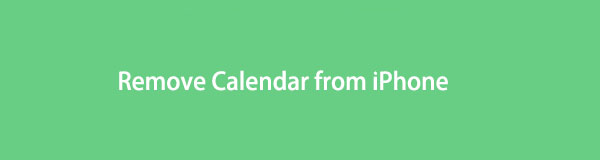
FoneEraser voor iOS is de beste iOS-gegevensreiniger die gemakkelijk alle inhoud en instellingen op iPhone, iPad of iPod volledig en permanent kan wissen.
- Reinig ongewenste gegevens van iPhone, iPad of iPod touch.
- Wis snel gegevens met eenmalig overschrijven, waardoor u tijd kunt besparen voor veel gegevensbestanden.

Gidslijst
- Deel 1. Hoe evenementen uit de iPhone-agenda te verwijderen uit de Agenda-app
- Deel 2. Agenda-evenementen verwijderen op iPhone Google Agenda-app
- Deel 3. Hoe evenementen uit de iPhone-agenda te verwijderen met FoneEraser voor iOS
- Deel 4. Veelgestelde vragen over het verwijderen van afspraken uit de agenda op de iPhone
Deel 1. Hoe evenementen uit de iPhone-agenda te verwijderen uit de Agenda-app
De Agenda-app op uw iPhone omvat het maken, toevoegen, synchroniseren en verwijderen van afspraken. Bovendien hebt u de volledige discretie om evenementen in te stellen en te verwijderen volgens uw voorkeur, behoefte en voorkeur. Daarmee is rechtstreeks verwijderen via de Agenda-app het eerste waar u rekening mee moet houden.
Stappen voor het verwijderen van agenda-evenementen uit de iPhone Agenda-app:
Stap 1Navigeer eerst naar het evenement dat u wilt verwijderen uit de Agenda app op je iPhone. Om de gebeurtenis die u snel wilt verwijderen te vinden, kunt u proberen ernaar te zoeken via de Search Bar in het bovenste gedeelte van de app.
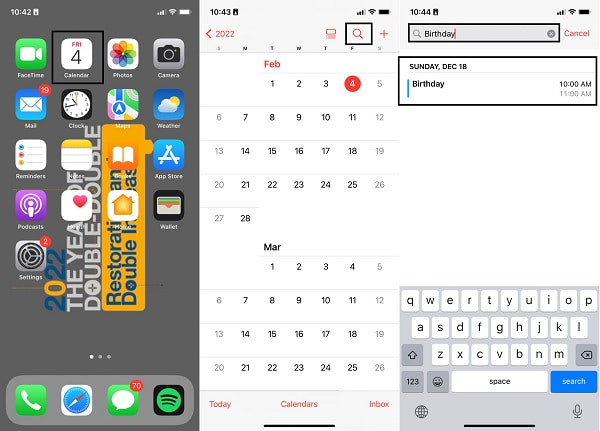
Stap 2Tik ten tweede op Gebeurtenis verwijderen Delete onderaan de evenementpagina. Bevestig ten slotte de verwijdering door nogmaals op Gebeurtenis verwijderen te tikken.
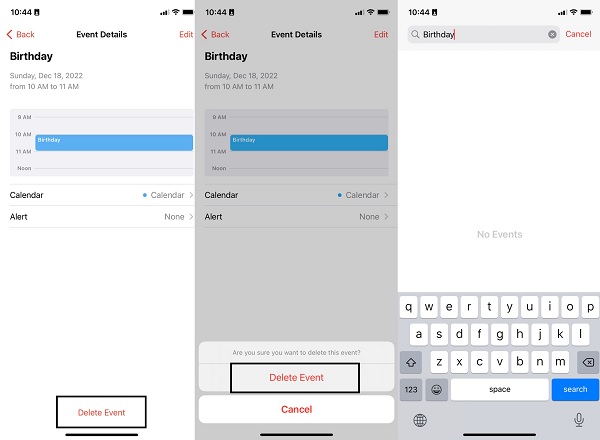
Deze oplossing zal u echter rechtzetten als de gebeurtenissen die u wilt verwijderen niet afkomstig zijn uit de standaard Agenda-app op uw iPhone, maar uit de Google Agenda-app. Bovendien is Google Agenda een app die u op de hoogte stelt van gebeurtenissen die u mogelijk wilt verwijderen.
Deel 2. Agenda-evenementen verwijderen op iPhone Google Agenda-app
De Google Agenda-app op je iPhone is mogelijk verantwoordelijk voor de ongewenste, verkeerd ingestelde, uitgestelde of geannuleerde afspraken die je wilt verwijderen. Ter informatie: Google Agenda is een volledig onafhankelijke app die niet is gesynchroniseerd of gerelateerd aan de ingebouwde agenda-app van de iPhone. Daarmee kunt u in plaats daarvan afzonderlijk afspraken uit de Google Agenda op uw iPhone verwijderen.
Stappen voor het verwijderen van agenda-evenementen op de iPhone Google Agenda-app:
Stap 1Open om te beginnen het Google Calendar app op je iPhone en zoek de gebeurtenis die je wilt verwijderen in de zoekbalk bovenaan de app.
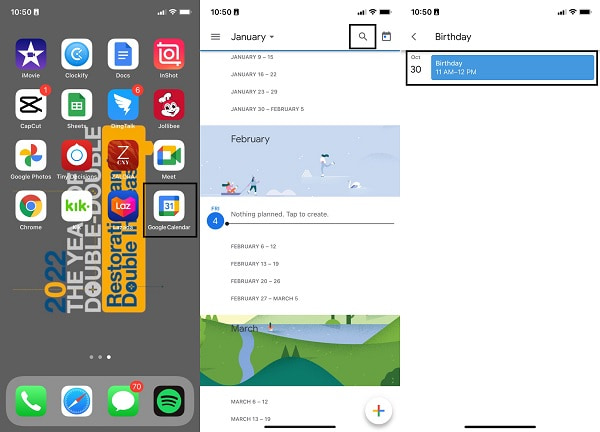
Stap 2Open daarna de ellips menu in de rechterbovenhoek van het scherm en selecteer Verwijder uit het pop-upmenu. Tik ten slotte op Gebeurtenis verwijderen Delete om uw keuze te bevestigen.
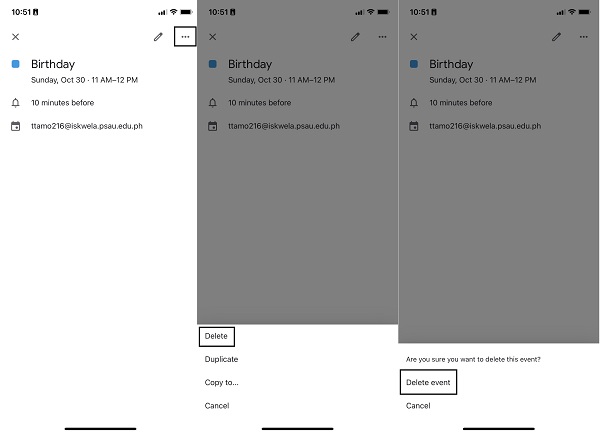
Als deze gebeurtenissen echter blijvend zijn, wilt u agendagebeurtenissen niet afzonderlijk en afzonderlijk verwijderen tussen de Agenda-app van de iPhone en Google Agenda. U kunt in plaats daarvan overwegen uw hele iPhone te verwijderen.
Deel 3. Hoe evenementen uit de iPhone-agenda te verwijderen met FoneEraser voor iOS
FoneEraser voor iOS is een fantastisch programma waarmee u effectief en efficiënt ongewenste gegevens van uw iOS-apparaten kunt verwijderen. Verder staat FoneEraser voor iOS vooral bekend om het sneller wissen van gegevens dan andere oplossingen met een eenmalige overschrijving, wat u veel tijd bespaart met de procedure. Bovendien is uw apparaat zo transparant als nieuw, zodat u zich geen zorgen hoeft te maken over individuele permanente meldingen of het verwijderen van gebeurtenissen.
De grondige verwijdering van iOS-gegevens door FoneEraser voor iOS is zo effectief dat het geen gegevensspoor achterlaat na de procedure. Bovendien helpt deze tool ook andere problemen op je iPhone op te lossen, wat betekent dat het een alles-in-één oplossing voor je is. Uiteindelijk is het doel om vrij te zijn van alle stress die wordt veroorzaakt door bepaalde gegevens op uw apparaat.
FoneEraser voor iOS is de beste iOS-gegevensreiniger die gemakkelijk alle inhoud en instellingen op iPhone, iPad of iPod volledig en permanent kan wissen.
- Reinig ongewenste gegevens van iPhone, iPad of iPod touch.
- Wis snel gegevens met eenmalig overschrijven, waardoor u tijd kunt besparen voor veel gegevensbestanden.
Stappen om alle gegevens op de iPhone te verwijderen met FoneEraser voor iOS:
Stap 1Begin met het installeren en uitvoeren van FoneEraser voor iOS op uw computer.

Stap 2Gebruik een USB-kabel om uw iPhone op uw computer aan te sluiten. En klik Verwijder alle data vanuit de linkerzijbalk. Je kan kiezen Maak ruimte vrij als u alleen ongewenste bestanden, apps, foto's of sommige bestanden dienovereenkomstig wilt verwijderen.

Stap 3Selecteer nu Midden als uw beveiligingsniveau naar keuze. Klik ten slotte op de Start knop.

Deel 4. Veelgestelde vragen over het verwijderen van evenementen uit Agenda op iPhone voor iOS
Hoe verwijder je spam uit de iPhone-agenda?
Spams in uw agenda zijn vaak ongewenste agenda-uitnodigingen of gebeurtenismeldingen. Als u dergelijke meldingen ontvangt en u spam uit de iPhone-agenda wilt verwijderen, kunt u dit als volgt doen. Ga eerst naar de spamgebeurtenis vanuit de Agenda-app. Tik vervolgens op Afmelden voor deze agenda. Selecteer ten slotte Afmelden om uw keuze te bevestigen.
Kan de Agenda-app verjaardagen weergeven?
Ja, de Agenda-app laat wel verjaardagen zien. U moet echter eerst elke verjaardag handmatig toevoegen om dit te laten gebeuren. U kunt in plaats daarvan ook de verjaardagsinformatie voor elk contact op uw iPhone toevoegen. Verjaardagen uit de app-gegevens van Contacten worden weergegeven in de Agenda-apps en creëren een evenement.
Hoe geabonneerde agenda-iPhone te verwijderen?
Om een geabonneerde agenda op een iPhone te verwijderen, kunt u vereenvoudigde stappen raadplegen. Ga om te beginnen naar het menu Accounts en wachtwoord of Mail, Contact, Agenda op uw iPhone-app Instellingen. Selecteer onder Accounts Geabonneerde agenda's en selecteer de agenda die u wilt verwijderen. Selecteer daarna Account verwijderen en tik vervolgens op Verwijderen om te bevestigen.
Hoe een agenda van de iPhone te verwijderen?
Het verwijderen van een agenda lijkt waarschijnlijk op het verwijderen van een geabonneerde agenda op een iPhone. Om je af te melden voor een agenda, open je de Agenda-app op je iPhone. Tik vervolgens op de Agenda's onderaan het scherm. Tik vanaf daar op het Info-pictogram naast de agenda die u wilt verwijderen. Tik vanaf daar op Agenda verwijderen en bevestig door te tikken op Agenda verwijderen in de pop-upbevestiging. Houd er verder rekening mee dat als u een agenda verwijdert, ook alle gerelateerde evenementen worden verwijderd.
Zoals hierboven weergegeven, zijn er eenvoudige manieren om gebeurtenissen uit de iPhone-agenda te verwijderen. Het is ongetwijfeld eenvoudig of u het wilt verwijderen uit de iPhone-agenda-app of de Google Agenda-app. Maar dan is FoneEraser voor iOS de meest aanbevolen manier om te gaan, omdat het de grootst mogelijke effectiviteit biedt bij het verwijderen van gebeurtenissen en andere gegevens van je iPhone. Bovendien, FoneEraser voor iOS is zeker gemakkelijk te gebruiken, snel ladend, ongeacht de hoeveelheid gegevens die u op het punt staat te verwijderen. Het belangrijkste is dat het veilig te gebruiken is voor je iPhone. Dus, waar wacht je nog op? Verwijder die gebeurtenissen nu en laat je niet storen terwijl je nog tijd hebt voordat de dag komt.
FoneEraser voor iOS is de beste iOS-gegevensreiniger die gemakkelijk alle inhoud en instellingen op iPhone, iPad of iPod volledig en permanent kan wissen.
- Reinig ongewenste gegevens van iPhone, iPad of iPod touch.
- Wis snel gegevens met eenmalig overschrijven, waardoor u tijd kunt besparen voor veel gegevensbestanden.
